PS鼠绘教程:绘制可爱的卡通小白熊失量图片素材教程
- 格式:pdf
- 大小:1.05 MB
- 文档页数:27

PS鼠绘教程:绘制可爱的SD效果娃娃图片教程,SD卡通娃娃制作
教程
PS鼠绘教程:绘制可爱的SD效果娃娃图片教程,SD卡通娃娃制作教程。
本教程主要应用画笔结合涂抹工具的运用,鼠绘漂亮的SD娃娃。
最终效果图
1.将背景层填充灰色,新建一个图层,用画笔工具画出大的形。
2.新建一个图层放在线稿的下方,画上最基本的颜色。
3.将刚才新建的图层与线稿层合并,接下来开始上色,用画笔工具画出大的明暗。
4.继续用画笔工具画出更多的转折关系,同时对头发的外形也进行调整。
5.进一部加强体积感,开始对眼睛进行刻画,画出眼球和瞳孔,同时用深一些的颜色加强头
发的暗部。
6.调整下眼睛的大小,使眼睛更大一些,画出眼部更多的细节,用深色加强鼻子和嘴的暗部。
7.画出眼睛的高光,同时在脸部的边缘画出一些冷调的反光与脸形成一个冷暖的对比。
8.调整下嘴部的外形和位置,再对脸部的左下方的外形和脖子部分进行些调整。
9.选择涂抹工具,设置成如图所示:
10.使用涂抹工具进行涂抹,融合掉笔触,同时对头发的亮部进行些刻画。
11.用细小的画笔画出发丝,同时对衣领部分进行下整理,画出基本的立体感。
12.对左眉进行些调整,同时用细小的画笔根据衣服的走势画出衣服的纹路,表达出衣服的质
感。
13.修改一下左上方的头发外形,用橡皮檫去掉多出的部分,签名完成。
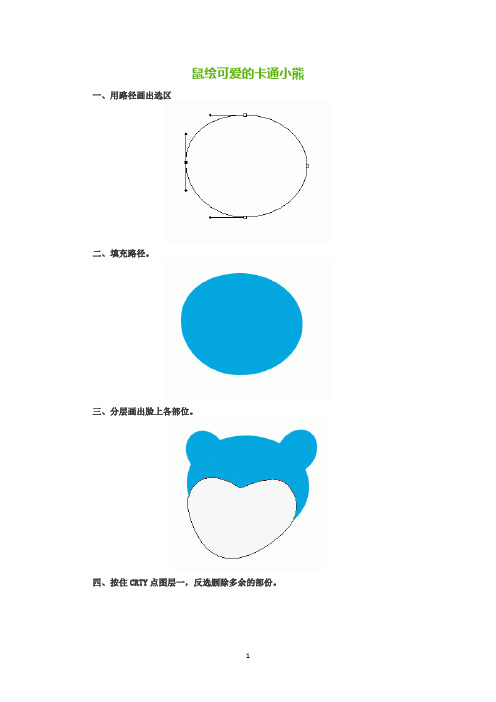
鼠绘可爱的卡通小熊一、用路径画出选区
二、填充路径。
三、分层画出脸上各部位。
四、按住CRTY点图层一,反选删除多余的部份。
五、用同样的方法用路径勾出身体各部位,填充相应的颜色。
六、嘴巴是用路径勾出孤形,然后描边。
七、大体效果图出来了。
八、选择耳朵白色的部位,删除。
九、选择减淡工具,标出明明暗,立体感出来了!
十、用模糊工具适当模糊脸上白色部位与上面的衔接处。
十一、选择鼻子中间部位,适当羽化一下,用减淡工具画出光感。
十二、选择鼻子上面白色图层,向右上角移一下,羽化1-2象素,转到头部的第一层,亮度调低一点(有很多方法,我说的只是一种,自己可以多尝试)
十三、因为是简单的卡通人物,整体用加深减淡画一下大体明暗就可以了,没必要太复杂。

PS绘制可爱的漫画人物图像处理教程随着漫画的风靡,越来越多的人开始尝试学习如何绘制可爱的漫画人物。
而PS软件作为一款强大的图像处理软件,更是成为了许多漫画爱好者必不可少的工具之一。
接下来,我们就来介绍一下如何使用PS绘制可爱的漫画人物图像。
首先,我们需要准备好绘制漫画人物的素材。
在这里,推荐使用Pixiv等网站,可以找到很多优秀的漫画人物插画。
将插画保存到本地,然后打开PS软件。
在菜单栏中选择“文件”-“打开”,然后找到保存好的插画进行打开。
打开插画后,我们需要进行一些简单的处理。
首先,将图像调整为合适的大小。
在菜单栏中选择“图像”-“图像大小”,然后根据需要调整图像大小。
接着,我们需要将图像的背景去掉,只留下人物的轮廓。
在菜单栏中选择“选择”-“颜色范围”,然后选择背景色进行去除。
最后,我们需要对图像进行清晰度和对比度的调整。
在菜单栏中选择“图像”-“自动色调”,然后选择“自动对比度和色阶”。
处理完插画后,我们就可以开始绘制漫画人物了。
首先,创建一个新的图层,在图层中绘制人物的轮廓。
可以使用钢笔工具或魔术笔工具进行描边。
描边完成后,使用填充工具进行填充色。
接着,我们需要为人物添加一些特征。
比如,眼睛、嘴巴和头发等。
在创建新的图层后,使用画笔工具进行绘制。
在绘制眼睛时,可以选择使用渐变工具进行渐变填充,使眼睛更加立体。
绘制嘴巴时,可以使用渐变工具进行唇彩的添加。
绘制头发时,可以使用橡皮擦工具进行剪裁。
绘制特征后,我们需要为人物添加阴影和高光。
在创建新的图层后,使用画笔工具进行绘制。
阴影要根据人物的姿态和光源方向进行添加。
高光要根据人物的表情进行添加。
在绘制阴影和高光时,可以选择使用渐变工具进行渐变填充,使阴影和高光更加自然。
最后一步,我们需要为人物添加背景。
在创建新的图层后,使用画笔工具进行绘制。
可以选择使用渐变工具进行渐变填充,或者使用图片贴图进行添加。
在添加背景时,要注意与人物的色调相协调。
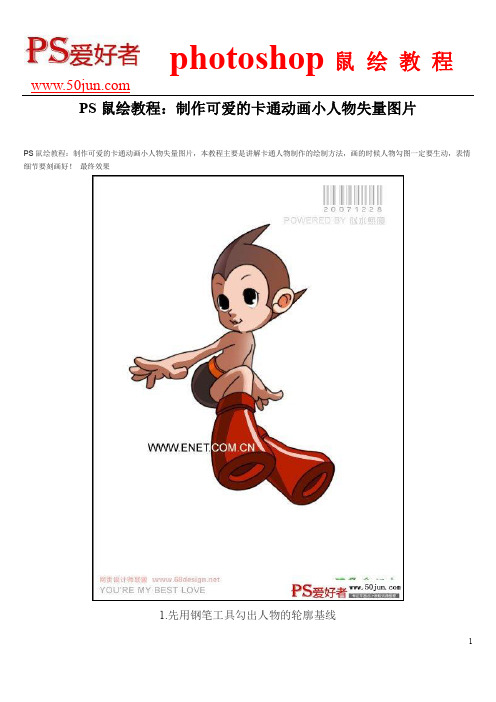
PS鼠绘教程:制作可爱的卡通动画小人物失量图片
PS鼠绘教程:制作可爱的卡通动画小人物失量图片,本教程主要是讲解卡通人物制作的绘制方法,画的时候人物勾图一定要生动,表情细节要刻画好!最终效果
1.先用钢笔工具勾出人物的轮廓基线
2.先从头部开始勾出人物的轮廓,注意曲线要圆滑
3.接下来勾出人物的双臂和身子
4.勾出双腿后,去除轮廓基线层,人物外轮廓大体完成。
5.接下来勾出人物的五官。
6.下面开始上色,先铺上人物的深色皮肤。
7.头发用钢笔勾出然后转换为选区,接下来用渐变填充
8.靴子部分填充红色
9.服装部分填充深棕色
10.提出人物皮肤的受光部分
11.给人物的眼睛填色,然后提出眼睛的高光。
12.接下来深入刻画,画出靴子部分的阴影与高光,适当提出人物阴影处的反光
13.最后加上文字就完成了.。

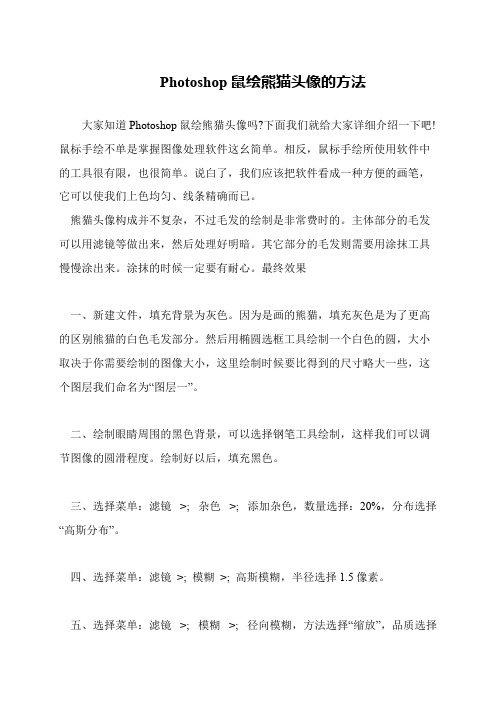
Photoshop鼠绘熊猫头像的方法
大家知道Photoshop鼠绘熊猫头像吗?下面我们就给大家详细介绍一下吧!鼠标手绘不单是掌握图像处理软件这幺简单。
相反,鼠标手绘所使用软件中的工具很有限,也很简单。
说白了,我们应该把软件看成一种方便的画笔,它可以使我们上色均匀、线条精确而已。
熊猫头像构成并不复杂,不过毛发的绘制是非常费时的。
主体部分的毛发可以用滤镜等做出来,然后处理好明暗。
其它部分的毛发则需要用涂抹工具慢慢涂出来。
涂抹的时候一定要有耐心。
最终效果
一、新建文件,填充背景为灰色。
因为是画的熊猫,填充灰色是为了更高的区别熊猫的白色毛发部分。
然后用椭圆选框工具绘制一个白色的圆,大小取决于你需要绘制的图像大小,这里绘制时候要比得到的尺寸略大一些,这个图层我们命名为“图层一”。
二、绘制眼睛周围的黑色背景,可以选择钢笔工具绘制,这样我们可以调节图像的圆滑程度。
绘制好以后,填充黑色。
三、选择菜单:滤镜>; 杂色>; 添加杂色,数量选择:20%,分布选择“高斯分布”。
四、选择菜单:滤镜>; 模糊>; 高斯模糊,半径选择1.5像素。
五、选择菜单:滤镜>; 模糊>; 径向模糊,方法选择“缩放”,品质选择。
在Adobe Photoshop软件中制作矢量图形的教程如何在Adobe Photoshop软件中制作矢量图形Adobe Photoshop软件是一款功能强大的图像编辑软件,它不仅能够处理照片和图像的像素信息,还可以制作矢量图形。
矢量图形是由数学方程和点线组成的图形,具有无限的放大缩小能力,而不会损失图像质量。
接下来,我将为您介绍如何在Adobe Photoshop软件中制作矢量图形的教程。
步骤一:打开Adobe Photoshop软件首先,双击桌面上的Adobe Photoshop图标,打开软件。
步骤二:创建新文档点击菜单栏中的“文件”,选择“新建”来创建一个新的文档。
在弹出的对话框中,您可以设置文档的尺寸、分辨率以及背景颜色。
请注意,在制作矢量图形时,建议选择一个较大的分辨率,以便在放大图形时能够保持较高的清晰度。
步骤三:选择形状工具在左侧的工具栏中,您将找到一个旨在制作形状的一组工具。
单击并按住鼠标,以展开这组工具,并选择其中一个形状工具,例如矩形工具、椭圆工具或多边形工具。
步骤四:绘制形状使用所选的形状工具,您可以开始在画布上绘制形状。
单击并按住鼠标,然后拖动以确定形状的大小和位置。
您还可以按住Shift键,在绘制形状时限制其比例。
步骤五:编辑形状一旦您绘制了形状,您可以对其进行进一步的编辑。
在菜单栏中找到“窗口”,然后选择“属性”来打开属性面板。
在属性面板中,您可以更改形状的填充颜色、描边颜色、描边宽度以及其他属性。
步骤六:转换为矢量形状目前,我们所绘制的形状还只是像素信息,而不是矢量图形。
为了将其转换为矢量图形,您需要在菜单栏中选择“路径”并选择“生成形状”。
步骤七:编辑矢量形状一旦将形状转换为矢量图形,您可以继续编辑它。
在右侧的图层面板中,您将看到一个新的形状图层。
单击该图层,然后再次单击以选中形状。
您可以通过拖动锚点或控制手柄来修改形状的曲线和角度。
步骤八:导出矢量图形完成编辑后,您可以将矢量图形导出为不同的格式,例如SVG(可缩放矢量图形)或PDF(便携式文档格式)。
ps如何制作熊猫头要使用PS制作低多边形星空效果熊猫头像,你需要按照以下步骤进行操作:步骤1:准备工作在开始之前,确保你已经安装了Adobe Photoshop软件并熟悉其基本功能。
步骤2:导入图片首先,你需要找到一张适合的熊猫头像并导入到PS中。
你可以在互联网上以获得高质量的熊猫头像。
将熊猫头像文件打开并导入到PS中。
步骤3:创建插图图层创建一个新图层来绘制熊猫头部的插图。
选择矩形工具(Rectangle Tool)并在画布上绘制一个大的矩形,以覆盖整个熊猫头像。
选中图层并改变其混合模式(Blend Mode)为“颜色减淡”(Color Dodge)。
步骤4:创建星空效果在创建星空效果之前,你需要将熊猫头像转换为黑白色调。
选择图像菜单中的调整(Adjustments)选项,然后选择黑白(Black and White)来转换为黑白图像。
调整每个色彩通道的亮度和对比度,以获得最佳的黑白效果。
接下来,创建一个星星形状的插图。
选择多边形工具(Polygon Tool)并将其设置为6个角,然后绘制一个小的星星形状。
选择自定义形状工具(Custom Shape Tool)并选择星星形状,以获得更多样化的星星插图。
步骤5:填充星空在星空图层中,使用选择工具(Selection Tool)选择所有的星星形状,并切换到测量(Measurement)面板。
点击“填充”(Fill)按钮并选择渐变(Gradient)选项。
选择从白色到透明的线性渐变,并将渐变类型设置为径向渐变(Radial Gradient)。
然后,点击并拖动渐变工具(Gradient Tool)在星星形状上创建一个渐变效果。
在渐变工具选项栏中选择“反转”(Reverse)选项以创建从中间向外扩散的渐变。
步骤6:添加阴影和高光使用画笔工具(Brush Tool)选择一个较大的黑色画笔,将其流量(Flow)设置为低,并在星星图层上绘制一些有规律的点,以模拟星空的繁星。
使用Photoshop制作照片的矢量和卡通插效果在现代社交媒体的繁荣时代,人们对照片的需求越来越高。
传统的照片处理方式已经无法满足人们对独特和创意效果的追求。
为了满足这一需求,很多人开始使用Photoshop软件来制作照片的矢量和卡通插效果。
本文将介绍如何使用Photoshop制作照片的矢量和卡通插效果,以满足人们对个性化照片的追求。
首先,让我们来了解一下矢量插效果。
矢量插效果是一种相对于传统照片处理方式而言的新兴效果。
它能够将照片中的物体进行矢量化处理,使得物体的线条更加清晰、锐利,整体效果更加鲜明。
下面是一个简单的制作矢量插效果的步骤:1. 导入照片:首先,在Photoshop软件中导入你想要制作矢量插效果的照片。
点击"文件"菜单,在弹出的选项中选择"打开",并选择你要处理的照片文件。
2. 创建路径:在照片中选择一个你想要进行矢量化处理的物体,点击"路径"工具,在工具栏上选择"创建路径"。
然后,使用鼠标沿着物体的边缘绘制一个路径,将整个物体的轮廓勾勒出来。
3. 矢量化处理:在路径面板上,点击"将路径转换为选择"按钮,将你刚刚创建的路径转换为选区。
然后,点击"编辑"菜单,在弹出的选项中选择"定义笔刷预设",创建一个新的笔刷。
4. 应用矢量插效果:在照片的图层中,创建一个新的空白图层。
选择你刚刚创建的笔刷,在新的图层上,使用鼠标点击和拖动,应用矢量插效果到选区。
5. 调整效果:在新的图层上,通过调整不透明度和图层模式等参数,来获得你所期望的效果。
你可以尝试不同的参数组合,直到找到最适合的矢量插效果。
接下来,让我们来了解一下卡通插效果。
卡通插效果是一种能够将照片转换为卡通风格的效果。
它可以使得照片看起来更加有趣和生动,给人一种轻松和愉悦的感觉。
下面是一个简单的制作卡通插效果的步骤:1. 导入照片:同样地,在Photoshop软件中导入你想要制作卡通插效果的照片。
PS鼠绘教程:绘制可爱的卡通小白熊失量图片素材教程
鼠绘教程:绘制可爱的卡通小白熊失量图片素材教程,本教程介绍简单的卡通玩具的鼠绘方法。
整个过程基本上是用钢笔及画笔来完成,如果模仿能力强的可以非常快速的画出来,不需要线稿。
制作的过程中最好分层来做,方便后面的细调。
最终效果
1、先来画耳朵,白画笔高硬度,100%圆度,在画布上点一下。
2、然后复制一层,锁定透明像素给它填充你喜欢的深色,我这里用的黑色。
3、CTRL+T自由变换缩小。
4、合并这两个层,然后再复制一份摆放好。
5、再用大号点的白画笔在新层两个耳朵之间点一下做小熊的脸。
6、分层画以下部分,调小画笔在脸上合适的位置点上鼻子,然后改一下画笔的角度和圆度
点上眼睛。
7、另一只眼睛只要翻转画笔就行了。
8、再次调整画笔点上鼻子的高光。
并用路径描边的方式画出小熊的嘴。
对耳朵和脸图层描
边[编辑/描边],将头部各图层放一个图层文件夹中。
9、给小熊做衣服,另外新建一个文档,200*200像素。
填充你喜欢的颜色,执行滤镜/风格
化/拼贴。
10、新建一层,设置矩形选框工具的属性,在右下角点一下。
11、填充前景色。
12、回到下一层,把浮动选区移到左上角,DEL删除。
13、用魔棒工具按下图进行选择,并DEL删除。
14、定义图案备用,然后关掉这个文档。
15、分层做以下部分:回到小熊的文档,设定画笔的角度和圆度画上小熊的两个手。
16、加大画笔,换个颜色点一下做肚皮。
17、合并肚皮和手图层,添加图层样式,使用缩放做出合适的格子衫。
18、关闭背景及头部,新建一层,按CTRL+ALT+SHIFT+E盖印图层。
得到小熊的衣服。
19、把肚皮层的样式删除。
20、对衣服做变形处理,突出小熊胖胖的肚子。
21、用橡皮擦掉一些袖子露出下面的手臂。
再将衣服载入选区并向上移动一下浮动选区,反
选,用橡皮檫擦掉下部衣服露出下面的肚皮。
22、把橡皮调大在肚皮下边点一下,做出小熊的屁屁。
23、调整画笔角度与圆度做出两只脚。
24、做围巾,挑选一个合适的画笔换个颜色在脖子那里点一下,把衣服载入选区反选,回围
巾层DEL删除。
25、用圆角矩形工具画出围巾的下摆。
26、变形处理一下。
27、各图层描边处理不用多说了吧,最终效果。